Apple on koos linna läinud iOS 14, mis tutvustab mitmeid uusi funktsioone – nagu Avakuva vidinad ja an Rakenduste kogu — see parandab peaaegu kindlasti meie iPhone'ide kasutamist. See hõlmab rakenduste klippe, mis on huvitav lisand, mis võimaldab teil kasutada rakenduste väiksemaid ja sujuvamaid versioone, ilma et peaksite neid täielikult alla laadima.
Sisu
- Kuidas kasutate iOS 14 rakenduste klippe?
- iOS 14 rakendusklippide kasutamine
- Kuidas iPhone'ist rakenduse klippe kustutada
App Clips on loodud selleks, et ületada kasutaja vastumeelsust uute rakenduste proovimisel. Enamikul meist on iPhone juba mõnda aega olnud, seega oleme kogunud rohkem kui meie õiglane osa rakendusi ega soovi enam oma seadmeid ummistada. Rakenduste klipid aga lahendab selle probleemi, lubades teil lisada rakendusest sujuvama versiooni, peites selle ka rakenduste teeki, kus see ei võta väärtuslikku avaekraani kinnisvara. Selles artiklis selgitame, kuidas rakendusklippe kasutada ja neist maksimumi võtta, alates konkreetsete rakenduste klippide allalaadimisest kuni nende iPhone'ist eemaldamiseni.
Soovitatud videod
Kuidas kasutate iOS 14 rakenduste klippe?
Pidage meeles, et rakenduse klipid pole App Store'is saadaval. Isegi kui rakendus, millel on klipp saadaval, võimaldab selle App Store'i leht selle ainult täielikult alla laadida.
Seotud
- Miks te ei saa Walmartis Apple Payd kasutada?
- Kas teil on iPhone, iPad või Apple Watch? Peate seda kohe värskendama
- Parimad iPhone 14 Pro Maxi ümbrised: 15 parimat, mida saate osta
Selle asemel pääsete rakenduse klippidele juurde mitmesuguste allikate kaudu. Klõpsate Safari veebilehel, sõnumis või Mapsis sisalduval lingil või skannite oma iPhone'i kaameraga QR-koodi. Rakenduse klippe saate alla laadida ka kasutades lähivälja side (NFC), kuigi see on saadaval ainult iPhone 7 ja hilisemad mudelid.
Arvestades, et rakenduste klippe saab alla laadida erinevatest allikatest, ei ole ühtegi andmebaasi, lehte ega hoidlat, mis sisaldaks kõiki võimalikke klippe. Peate need ise leidma, kasutades veebi- ja sotsiaalmeedia otsinguid. Sagedamini komistate neile tõenäoliselt otsa.
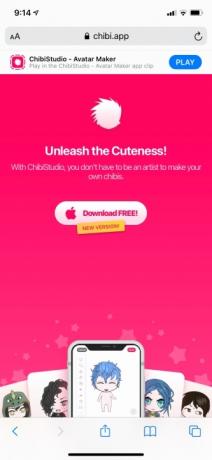
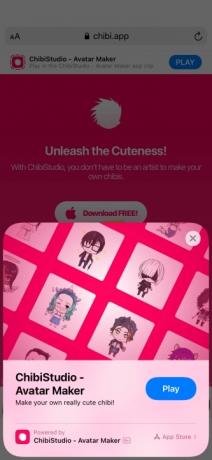

Kui olete huvitatud uuest rakendusest, on selle veebisaidile Safari abil avamine tavaliselt hea viis teada saada, kas sellel on klipp saadaval. Kui rakenduse klipp on olemas, näete tõenäoliselt selle avalehe ülaosas bänneris allalaadimislinki.
Sellel lingil klõpsates avaneb ekraani allservas alamaken. Puudutage Avatud või Mängi rakenduse klipi allalaadimiseks. Rakenduse klipp käivitub varsti pärast seda.
iOS 14 rakendusklippide kasutamine
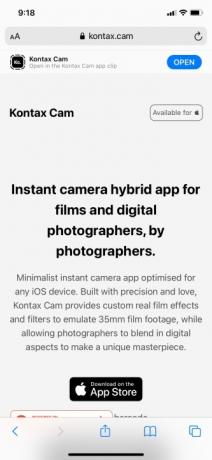
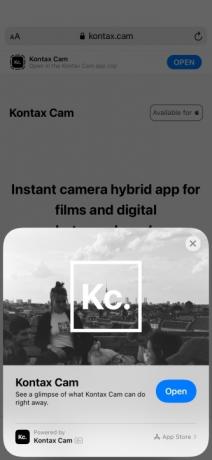
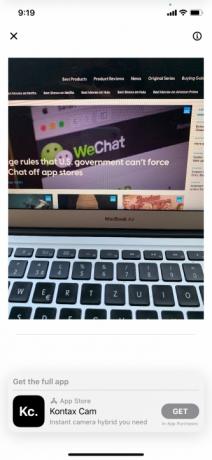
Rakenduse klipi kasutamisel näete aeg-ajalt kas ekraani üla- või alaosas ühte kahest bännerist. Need bännerid teavitavad teid sellest, et rakenduse klippi "toidab" kogu rakendus, samas kui need sisaldavad ka linki kogu App Store'i rakendusele.
Saate neid ignoreerida, pühkides vastaval bänneril selle eemaldamiseks üles või alla. Kuigi saate rakenduse klipi kasutamist lõputult jätkata, pidage meeles, et selle funktsionaalsus on täisrakendusega võrreldes oluliselt väiksem.
Rakenduse klipid laaditakse alla teie rakenduste teeki (ja need on sealt leitavad). Te ei saa neid oma avakuvale teisaldada.
Kuidas iPhone'ist rakenduse klippe kustutada
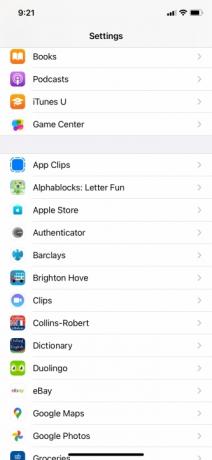
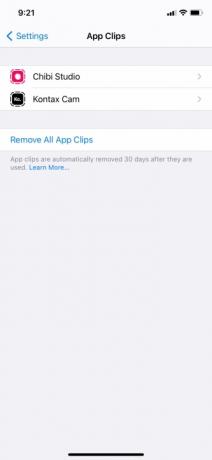
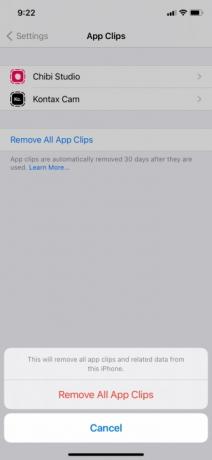
Samuti ei saa te rakenduste teegist rakenduste klippe kustutada, kui lähete teeki ja hoiate klipi ikooni all (nagu tavarakenduste puhul). Selle asemel peate minema Seaded > Rakenduse klipid klippide kustutamiseks oma iPhone'ist. Sealt saate puudutada Eemaldage kõik rakenduse klipid kõigi rakenduse klippide kustutamiseks. Võite puudutada ka üksikut klippi, mis viib teid uuele ekraanile, kus saate selle kustutada (Eemalda rakenduse klipp) või minge selle lehele App Store'is.
Kui eemaldate oma iPhone'ist rakenduse klipi, peate ilmselgelt selle allalaadimislingi uuesti leidma, kui soovite selle oma seadmesse tagasi panna.
Toimetajate soovitused
- Parimad kohtingurakendused 2023. aastal: meie 23 lemmikut
- See väike vidin annab teile iPhone 14 parima funktsiooni 149 dollari eest
- 16 parimat sõnumsiderakendust Androidi ja iOS-i jaoks 2023. aastal
- Kas minu iPhone saab iOS 17? Siin on kõik toetatud mudelid
- Siit saate teada, kuidas iPadOS 17 viib teie iPadi järgmisele tasemele
Uuenda oma elustiiliDigitaalsed suundumused aitavad lugejatel hoida silma peal kiirel tehnikamaailmal kõigi viimaste uudiste, lõbusate tooteülevaadete, sisukate juhtkirjade ja ainulaadsete lühiülevaadetega.




